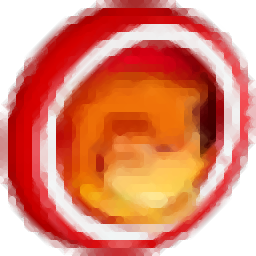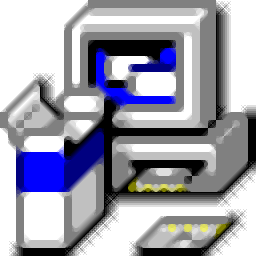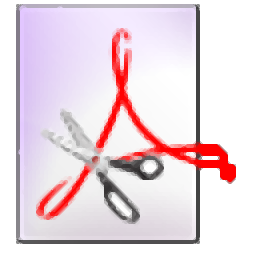
Boxoft PDF PageCut
v3.1.0 官方版- 软件大小:3.62 MB
- 更新日期:2019-11-05 09:43
- 软件语言:简体中文
- 软件类别:分割合并
- 软件授权:免费版
- 软件官网:待审核
- 适用平台:WinXP, Win7, Win8, Win10, WinAll
- 软件厂商:

软件介绍 人气软件 下载地址
Boxoft PDF PageCut是一款PDF页面分割工具,软件可以帮助用户将PDF文档分割成更小的部分进行使用,您可以自定义分割文档份数,只需要您设置横向分割为几部分,纵向分割为几部分,设置完成后点击分割,软件将会自动为您将当前文档进行平均分割(按照您设置的参数);您还可以使用稳当的自定义分割方法,点击相应的功能按钮,软件将会自动分割文档,这样虽然不用设置参数,但是可能会有点瑕疵,不能为您做到百分百满意,建议使用自定义分割方法;有喜欢想要体验的用户赶快下载使用吧
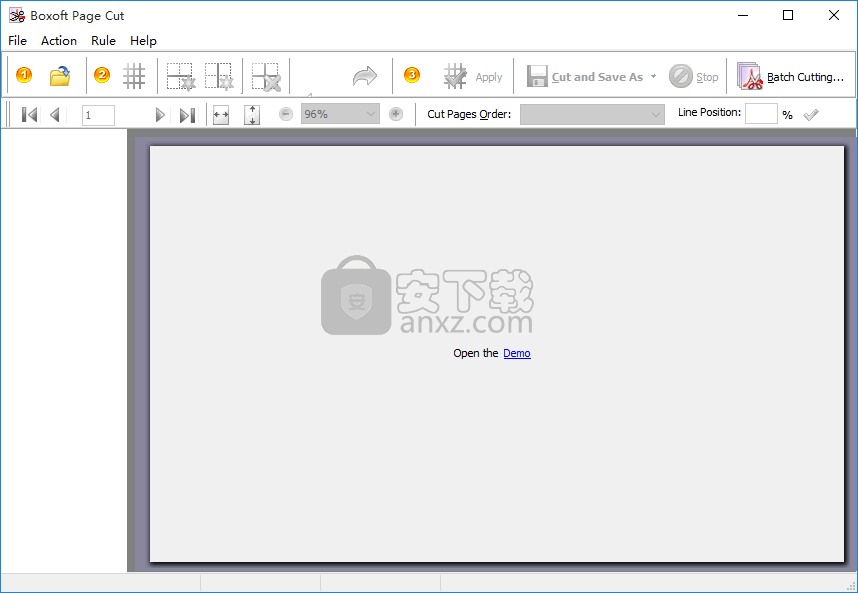
软件功能
Boxoft PDF页面剪切可自动执行PDF页面切片过程,并节省您数小时的时间和不必要的步骤
只需将剪切标记(垂直或水平分割线)放在PDF页面上您想要的位置即可, Boxoft PDF Page Cut会根据切割标记(垂直或水平分割线)自动将页面切成每个切片,然后将每个PDF页面切成合并为您的新PDF
支持拖放剪切标记(垂直或水平分割线),提供视觉切割标记编辑器
提供撤消和重做拆分器放置操作的功能;放大和缩小PDF页面工作区
您可以调整每个PDF原始页面的剪切切片顺序,选择顺序模式:水平,垂直,倒数第一,倒数第一
您还可以按Ctrl +向上或Ctrl +向下移动选定的拆分器位置,您可以单击撤消图标或重做图标以回滚操作
软件特色
Boxoft PDF Page Cut不需要Adobe Acrobat,并且可以生成文档,与Adobe Acrobat Reader版本5及更高版本兼容
提供可视化切割编辑器、支持批量剪切pdf页面;
将切割设置导出为规则文件以备将来使用;
不同的页面可以应用不同的剪切设置;
支持拖放切割线(垂直或水平分割线);
提供撤消和重做拆分器放置操作的能力;
支持定义剪切页的切片顺序(垂直、水平、首尾、末尾);
安装步骤
1、获取安装包:需要的需要使用的用户可以再本站的下载链接进行安装包的下载获取
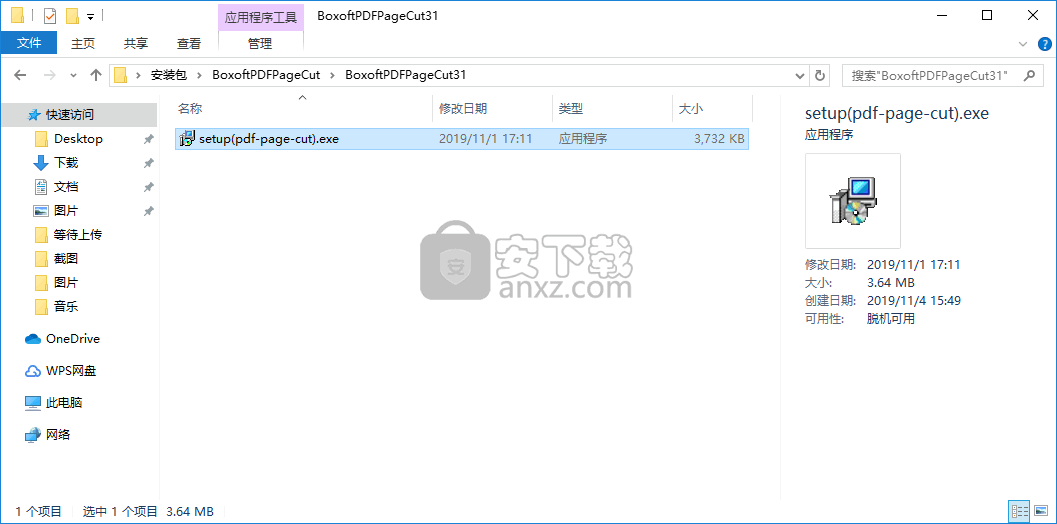
2、欢迎安装、即将在您的计算机上安装 程序、建议您关闭所有的运行程序后继续。点击下一步继续,点击取消取消安装。
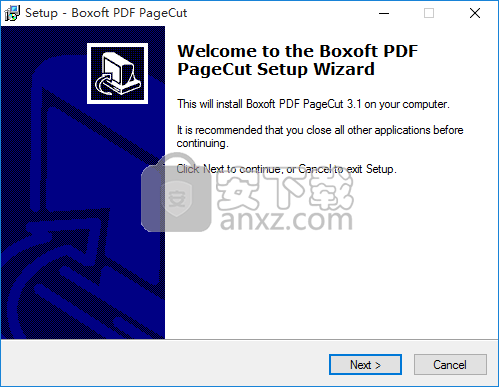
3、许可协议、在继续之前,请阅读以下重要信息。请阅读以下许可协议。 您必须接受此条款继续安装之前先达成协议。
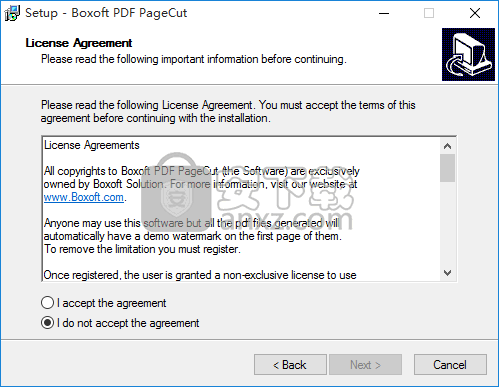
4、选择安装位置、将程序安装到何处?安装向导将把程序安装到以下文件夹中、点击“下一步”继:如果您要选择不同的文件夹,请点击“浏览”
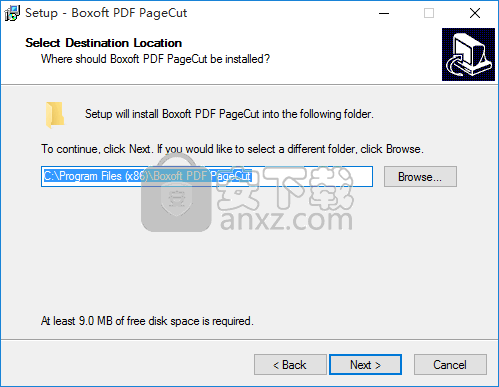
5、选择开始目录、在哪里创建快捷方式?安装程序将在以下位置创建快捷方式。点击下一步继续。欲选择别的目录,点击浏览。
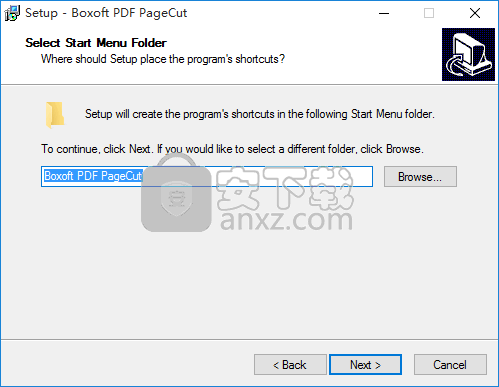
6、选择额外任务、您想执行什么额外任务?选择您希望安装程序安装软件程序时执行的额外任务,再点击下一步继续安装。
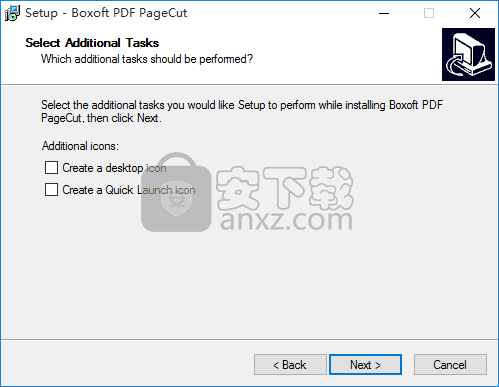
7、准备安装、安装程序即将安装程序、点击安装继续安装,点击上一步检查并改变设置
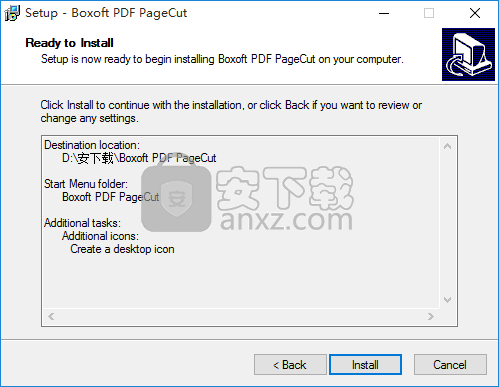
8、完成程序安装向导、程序的安装已完成,点击图标可执行本程序,点击完成退出安装向导。
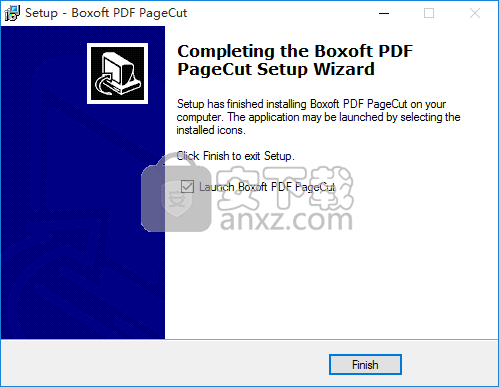
使用方法
1、注册软件,用户可以在当前界面注册本软件,也可以直接输入密钥进行使用,您还可以继续试用一段时间
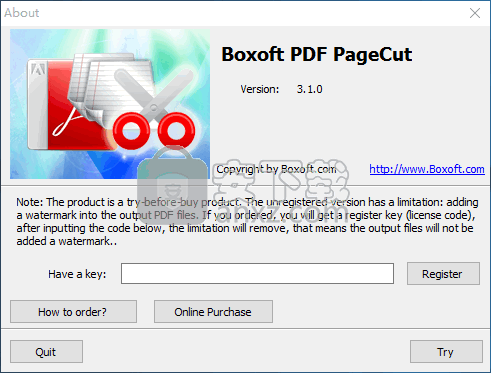
2、打开软件,在安装完成的时候勾选立即运行软件,或者使用鼠标双击桌面快捷方式打开软件即可,打开软件之后用户将会看到如下画面
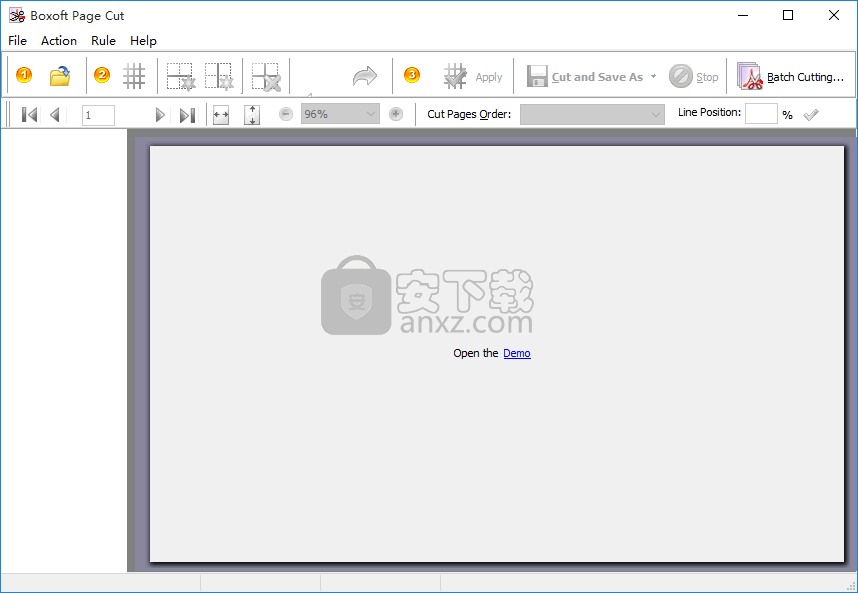
3、添加文件,用户点击软件左上角的文件功能按钮即可进行本地文件的添加修改
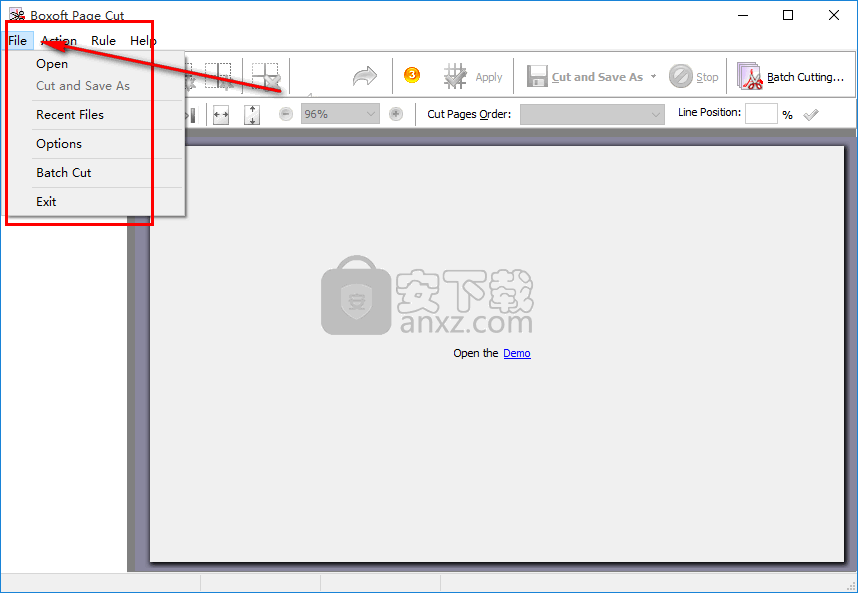
4、本地文件的选择,用户再点击文件添加按钮之后,选择想要编辑的本地文件进行添加,点击打开即可添加完成
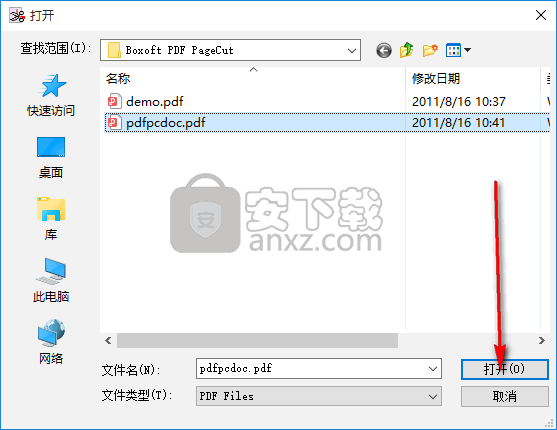
5、页码显示,在用户添加完文件之后,软件将会自动为用户进行文件页码编号,如下图所示即为第一页
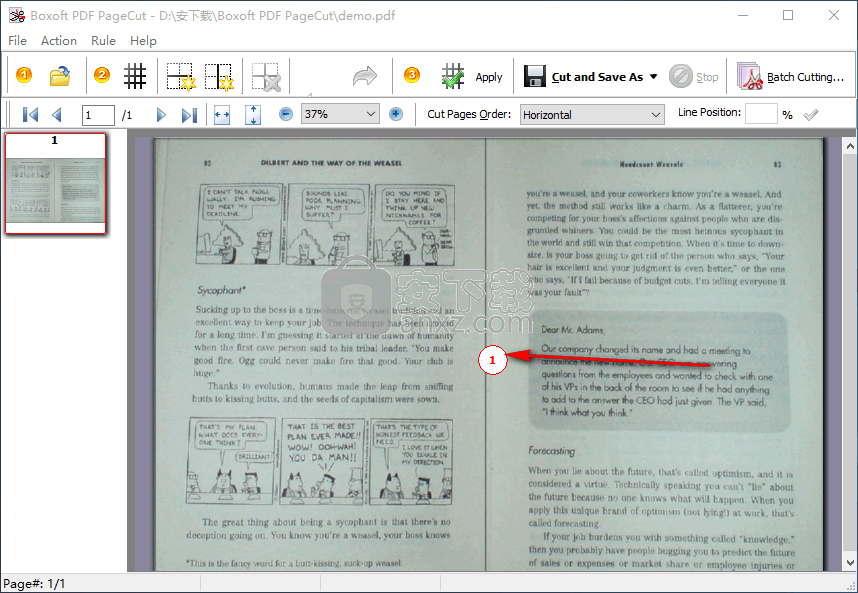
6、放大缩小,用户可以直接使用鼠标进行放大缩小功能使用,也可以在软件上方自己选择比例
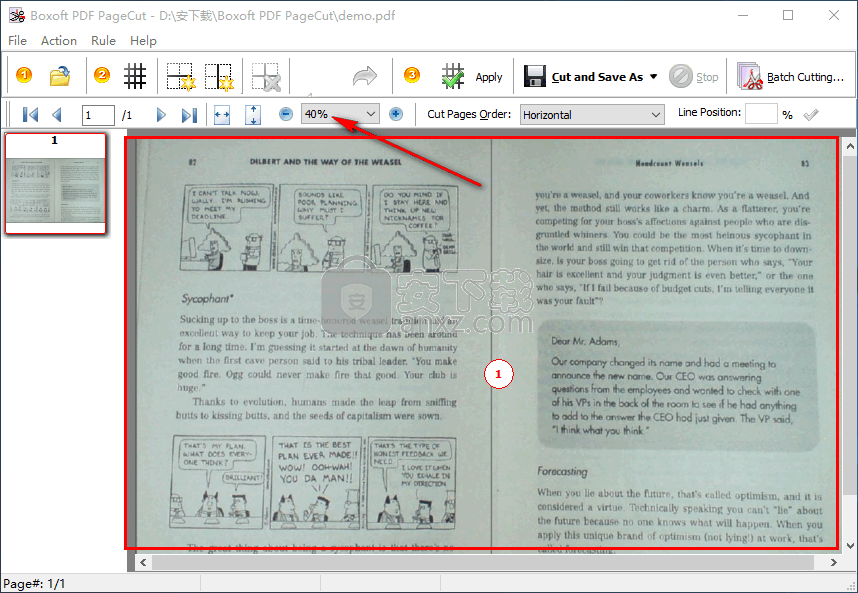
7、首页/尾页跳转,用户点击软件上方如下图所示功能按钮即可直接跳转到文档首页或尾页
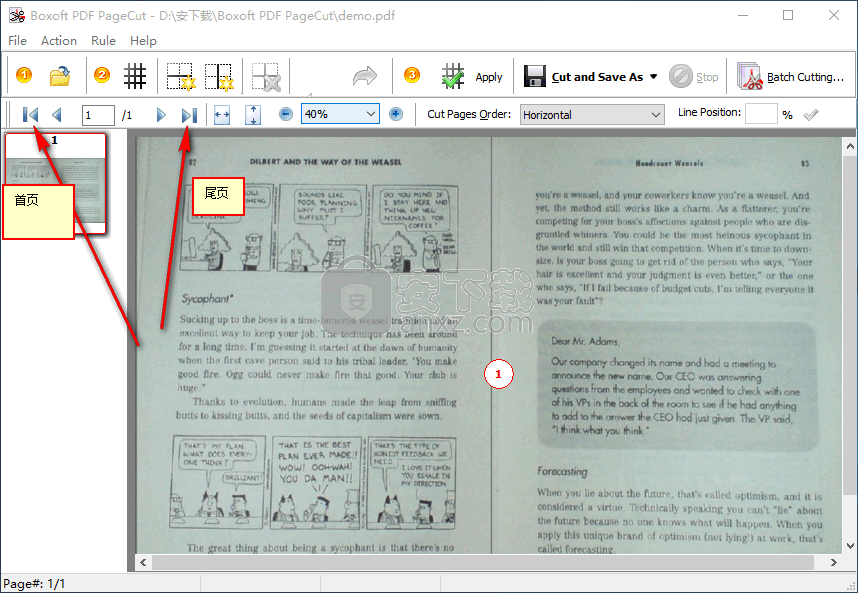
8、文档页面分割,用户点击软件上方的分割文档按钮(如下图所示)即可对当前的文档进行分割处理,选择想要分割的份数即可
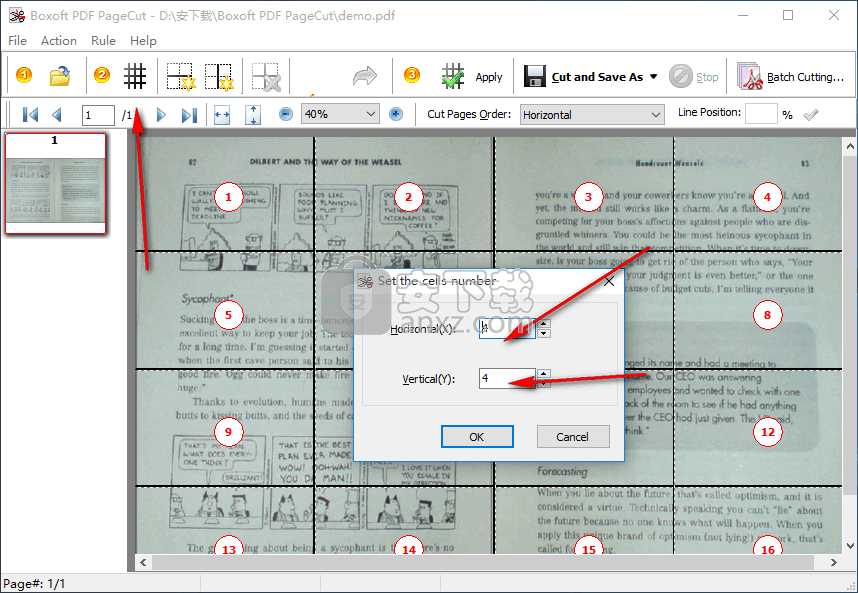
9、横向细分,用户可以直接点击软件上方的横向细分按钮,软件将会自动为您将文档进行分割
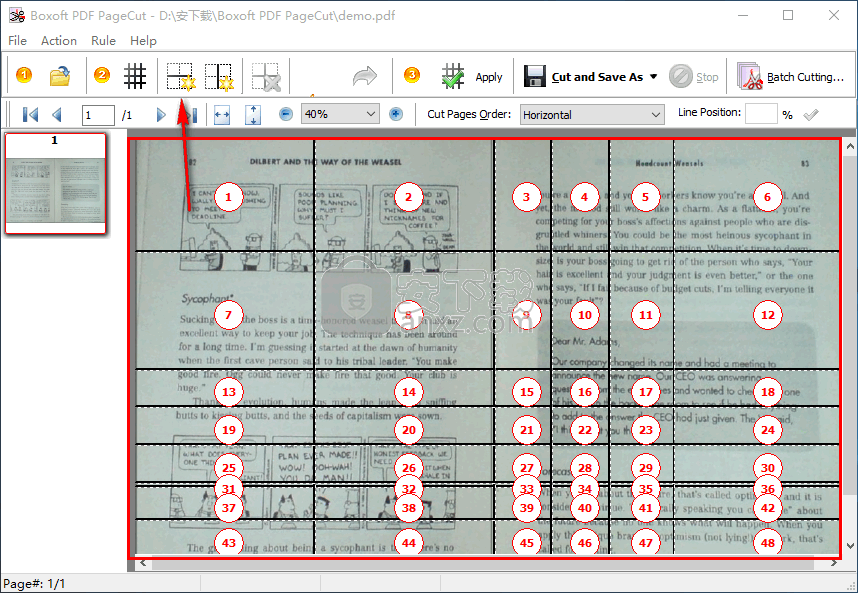
10、在您设置完一系列的参数,将文档分割完毕之后,您可以直接点击软件上方的保存按钮进行保存

人气软件
-

merge excel files(excel文件合并工具) 3.4 MB
/简体中文 -

A-PDF Page Cut(PDF切割软件) 3.65 MB
/简体中文 -

Excel Merger Pro(Excel合并器增强版) 3.73 MB
/简体中文 -

庖丁解牛 1.29 0.19 MB
/简体中文 -
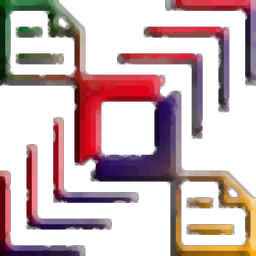
Ap PDF Split/Merge(免费PDF分割合并) 1.32 MB
/简体中文 -

水淼分割合并助手 0.45 MB
/简体中文 -

Excel合并器 2.88 MB
/简体中文 -

免费pdf合并器(Free PDF Merger) 6.74 MB
/简体中文 -

Softaken Split Vcard Pro(Vcard分割工具) 3.61 MB
/英文 -

MPEG Joiner 2.2.0803 汉化绿色版 0.13 MB
/简体中文


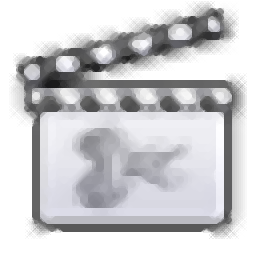 Speed Video Splitter下载(视频快速分割软件) v2.5.14 绿色
Speed Video Splitter下载(视频快速分割软件) v2.5.14 绿色  Xilisoft Video Splitter(视频分割软件) v2.2.0
Xilisoft Video Splitter(视频分割软件) v2.2.0  mp3 splitter & joiner(mp3编辑工具) v4.21 绿汉化
mp3 splitter & joiner(mp3编辑工具) v4.21 绿汉化  LRC歌词拆分工具 v0.1 绿色版
LRC歌词拆分工具 v0.1 绿色版  Wondershare PDF Splitter(PDF分割工具) v1.5.0.0
Wondershare PDF Splitter(PDF分割工具) v1.5.0.0